วิธีดูหน้าเว็บที่เก็บถาวรหรือแคชใน Internet Archive
บางครั้งคุณอาจต้องการดูหน้าเว็บจากมุมมองของเครื่องมือค้นหา ในบางครั้ง ผู้คนอาจออฟไลน์และต้องการตรวจสอบบางไซต์ ในกรณีอื่นๆ ผู้คนอาจต้องการดูหน้าเว็บเวอร์ชันเก่าของพวกเขาหรือของใครบางคน สิ่งเหล่านี้ต้องการให้คุณดูหน้าเว็บเก่า เก็บถาวร หรือแคชในแคชของเครื่องมือค้นหา บทความนี้จะบอกวิธีการต่างๆ ในการดูหน้าเว็บที่แคช(view a cached web page)ไว้
(View Cached)ดู หน้าเว็บ แคช โดยใช้ Internet Archives
ก่อนที่เราจะดูวิธีการทำ ให้เราดูว่าทำไมเครื่องมือค้นหาแคชหน้าเว็บ
เหตุใดเครื่องมือค้นหาจึงแคชหน้าเว็บ
มีสองสาเหตุหลักที่ทำให้เครื่องมือค้นหาแคชหน้าเว็บ ประการแรกคือการจัดการการรับส่งข้อมูลไปและกลับจากเซิร์ฟเวอร์ของตน แม้ว่าพวกเขาจะแคชและบันทึกภาพหน้าจอที่แตกต่างกันบนเซิร์ฟเวอร์จำนวนมาก แต่ก็มีบางครั้งที่ความต้องการหน้าบางหน้ามีสูง เมื่อเสิร์ชเอ็นจิ้นต้องรองรับทราฟฟิกมากกว่าที่จะสามารถจัดการได้ มันกลับคืนสู่หน้าเว็บที่แคชไว้ ในกรณีนี้ คำอธิบายของเว็บไซต์ตามที่เห็นในผลลัพธ์อาจไม่อยู่ในหน้าที่จัดทำดัชนีล่าสุด
จุดประสงค์ที่สองคือเพื่อให้ผู้ใช้มีเว็บไซต์เมื่อไม่สามารถเข้าถึงได้ สาเหตุที่ทำให้เว็บไซต์ไม่สามารถเข้าถึงได้ ได้แก่ 1) เว็บไซต์(Website)ล่ม; 2) ผู้ใช้ไม่มีการเชื่อมต่อ 3) ไซต์ไม่มีอยู่อีกต่อไป
นอกจากเสิร์ชเอ็นจิ้นแล้ว เว็บไซต์บางแห่งก็สร้างไฟล์เก็บถาวรของอินเทอร์เน็ต(Internet)เป็นระยะๆ พวกเขาพยายามจัดเก็บเว็บไซต์ให้ได้มากที่สุดโดยจัดทำดัชนีและถ่ายภาพ เพื่อให้ผู้คนสามารถค้นคว้าเว็บไซต์ได้ เช่น หน้าตาของเพจเมื่อสองปีที่แล้ว นอกจากนี้ยังช่วยให้ผู้ใช้สามารถดูเว็บไซต์ที่มีการเปลี่ยนแปลงโดเมนในขณะนี้
ดูหน้าเว็บแคชในเบราว์เซอร์โดยตรง
เครื่องมือค้นหาหลักทั้งหมดอนุญาตให้คุณใช้คำสั่งในช่องค้นหาเพื่อกรองผลการค้นหา ตัวอย่างเช่น หากคุณต้องการดูว่าเว็บไซต์มีเนื้อหาเกี่ยวกับคำหลักใดหรือไม่ คุณสามารถพิมพ์:
keyword site:websiteURL
หรือคุณสามารถพิมพ์ที่อยู่ต่อไปนี้ในเบราว์เซอร์ของคุณเพื่อดูหน้าที่แคชไว้โดยตรง:
http://webcache.googleusercontent.com/search?q=cache:<URL>
ในทำนองเดียวกัน ในการดูหน้าเว็บที่แคชล่าสุดของเว็บไซต์ ให้ใช้คำสั่งแคชดังต่อไปนี้:
Cache:URL
ตัวอย่างเช่น หากคุณต้องการดูหน้าเว็บที่แคชไว้ของTheWindowsClub.comให้พิมพ์cache:thewindowsclub.comในแถบที่อยู่ของเบราว์เซอร์ของคุณ
จำไว้(Remember)ว่าคุณไม่ควรป้อน ส่วน HTTPของURLลงในคำสั่ง เครื่องมือค้นหาบางตัวเท่านั้นที่จะประมวลผลสิ่งนั้น อย่างไรก็ตาม คุณสามารถใช้ www และโดเมนย่อยได้ ตัวอย่างเช่นcache:news.thewindowsclub.comจะแสดงหน้าแคชของโดเมนย่อยข่าวสารของ The Windows Club(Windows Club)
นอกจากนี้ห้าม(NOT)เว้นวรรคก่อนหรือหลังสัญลักษณ์โคลอนเต็ม หากคุณทำเช่นนั้น จะถือว่าCACHEเป็นคีย์เวิร์ด
ใช้ผลการค้นหาในเบราว์เซอร์

ตัวอย่างเช่น เมื่อคุณค้นหาโดยใช้Googleคุณสามารถเห็นรูปสามเหลี่ยมคว่ำกับURL(URLs) ที่ แสดงอยู่ เมื่อคุณคลิกที่สามเหลี่ยม คุณจะเห็นตัวเลือกที่จะนำคุณไปยังหน้าที่แคชไว้ แทนที่จะเปิดเว็บไซต์โดยตรง
ดูหน้าเว็บที่แคชในWay Back Machine
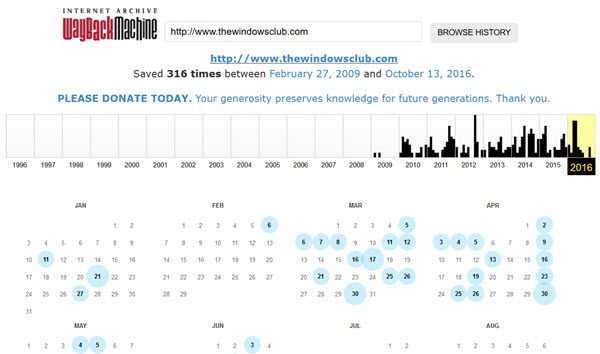
นี่ไม่ใช่แคชปกติอย่างแน่นอน Wayback Machineจะจัดเก็บสแนปชอตต่างๆ ของเว็บไซต์ต่างๆ เมื่อดูในวันที่ต่างกัน ไป ที่ archive.orgและป้อนURL ของเว็บไซต์ ในกล่องข้อความที่สงวนไว้
เมื่อคุณป้อนURLและกดปุ่มEnterระบบจะแสดงจำนวนภาพสแน็ปช็อตของเว็บไซต์ที่ถ่าย นอกจากนี้ยังแสดงปฏิทินของคุณอีกด้วย เพื่อให้คุณสามารถสำรวจลักษณะที่เว็บไซต์ดูในวันใดวันหนึ่งได้ วันที่เหล่านี้จะไม่อยู่ในลำดับใดโดยเฉพาะ เป็นแบบสุ่มเมื่อInternet Archiveตรวจสอบเว็บไซต์ต่างๆ ในวันต่างๆ นี่เป็นเครื่องมือที่มีประโยชน์หากคุณต้องการค้นหาข้อมูลเว็บไซต์และอดีต คุณสามารถดูได้ว่าไซต์มีวิวัฒนาการอย่างไรในแต่ละวัน
มีบริการฟรีอื่นๆ เช่นcachedviews.com , cachedpages.comและviewcached.comที่ให้คุณเลือกCache –เช่นGoogle cache, Yahoo , Bing , Liveเป็นต้น
หากคุณมีข้อเสนอแนะอื่นๆ เกี่ยวกับวิธีการดูหน้าเว็บที่แคชไว้ โปรดแบ่งปันในช่องแสดงความคิดเห็นด้านล่าง(If you have other suggestions on how to view a cached web page, please share it in the comment boxes below.)
อ่าน(Read) : บันทึกหน้าเว็บเพื่อเป็นหลักฐานว่าปรากฏครั้งแรกบนอินเทอร์เน็ต
Related posts
ปิดใช้งาน Internet Explorer 11 เป็น standalone browser โดยใช้ Group Policy
DDoS Distributed Denial ของ Service Attacks: การป้องกัน, Prevention
วิธีตรวจสอบว่า IP address ของคุณรั่วหรือไม่
Internet and Social Networking Sites addiction
Internet Explorer End ของ Life; ธุรกิจหมายถึงอะไร?
Network Address Translator (NAT) คืออะไร มันทำอะไร? ฉันต้องการมันได้ไหม
Domain Fronting อธิบายพร้อมกับอันตรายและ
Internet Explorer crash เนื่องจาก iertutil.dll บน Windows 10
Cybercrime และการจัดหมวดหมู่ - การจัดระเบียบและไม่มีการรวบรวมกัน
Monitor internet connection and websites ของคุณกับ OverSite
วิธีเพิ่ม Trusted Site ใน Windows 10
วิธีใช้ Shared Internet Connection ที่บ้าน
Group Speed Dial สำหรับ Firefox: สำคัญ Internet Sites ที่ Your Fingertips
ตรวจสอบว่า Internet Connection ของคุณมีความสามารถในการสตรีมเนื้อหา 4K
ไม่สามารถเชื่อมต่อ Internet? Try Complete Internet Repair Tool
ข้อผิดพลาด HTTP Status Code ที่พบบ่อยคืออะไร?
วิธีการตั้งค่า Internet connection บน Windows 11/10
วิธีการหาหรือตรวจสอบที่ link or URL redirects ถึง
Internet ไม่ทำงานหลังจากอัปเดตบน Windows 10
โยกย้ายจาก Internet Explorer ถึง Edge โดยใช้เครื่องมือเหล่านี้อย่างรวดเร็ว
